[ad_1]
如果您经营网站,您可能了解提前计划的重要性。 这就是 WordPress 错过时间表错误如此令人沮丧的原因:即使您做的一切正确,您的网站仍然可能无法按时发布您的帖子。
幸运的是,有一种方法可以让您的日程回到正轨。 通过遵循我们完整的故障排除指南,您可以找到并纠正您错过 WordPress 帖子的原因。
在本文中,我们将介绍您的 WordPress 网站可能无法发布预定帖子的几个原因。 然后,我们将引导您完成四个步骤来解决问题。 让我们潜入吧!
为什么您的 WordPress 网站缺少预定的帖子
WordPress 是一个用户友好的平台。 然而,这并不意味着它不复杂。 因此,您可能会遇到 不时出现技术问题. 其中之一是可怕的 WordPress 错过计划错误:
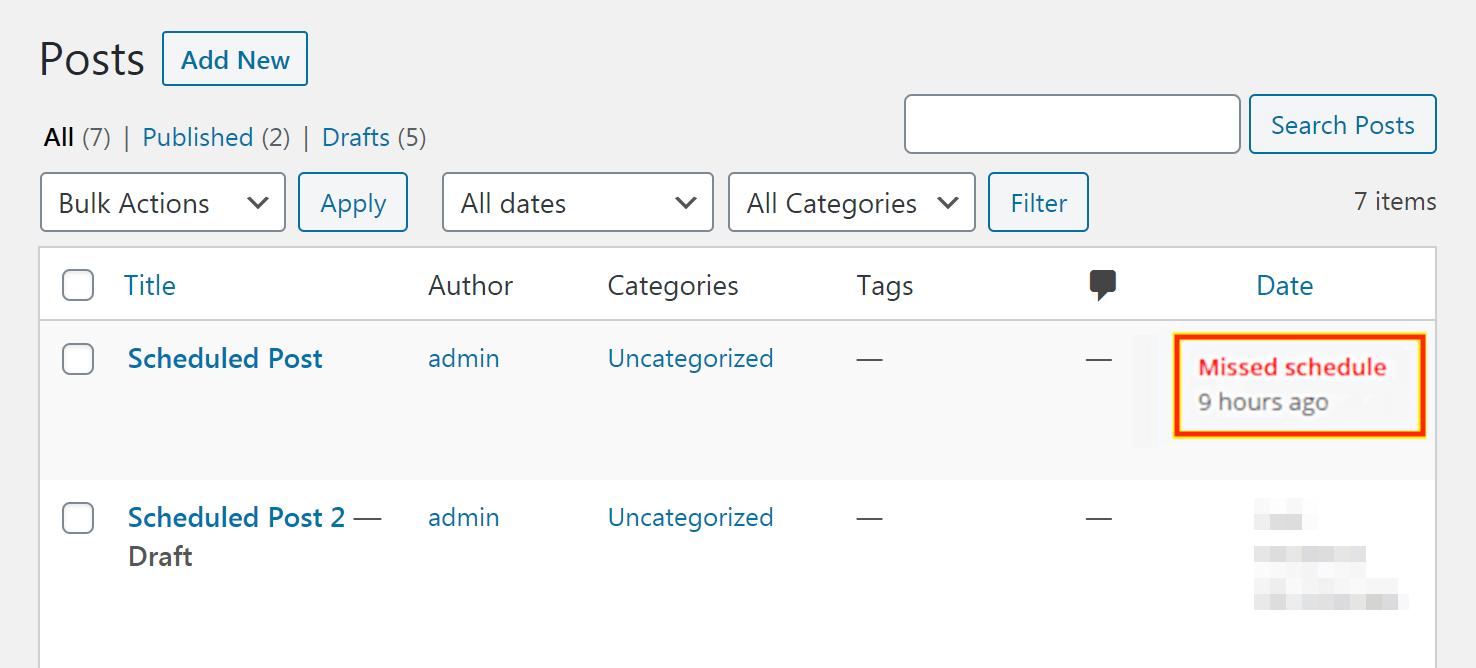
这个问题可能特别令人沮丧,因为它不会自行解决。 一旦帖子的预定时间过去,WordPress 将不会尝试再次发布它。 此外,您遇到此错误的原因不止一个。 相反,有几个可能的原因。
最简单的来源之一是 WordPress 设置中的错误。 例如,您可能选择了错误的时区,这可能导致预定的帖子在错误的时间发布。
或者,根本原因可能更复杂。 当您指示您的网站在未来的某个设定点发布帖子时,WordPress 会使用名为“cron”的调度命令来完成工作。
但是,与站点服务器上存在的 cron 命令不同, WordPress crons 不要按既定的时间表发生。 相反,它们会在用户访问您的网站时触发。
这意味着您的网站将在用户访问您的网站时检查预定的帖子。 如果您没有在正确的时间获得任何访问,您可能会遇到 WordPress 错过计划错误。 这在低流量站点上可能特别麻烦,因为您可能几个小时都没有访问。
但是,即使您有一致的访问者,您仍然可能会遇到此问题。 缓存插件,虽然非常有用,但可能会干扰 cron 进程。 其他潜在原因包括您的网站暂时关闭、浏览器缓存问题或内存不足。
幸运的是,即使这些问题中更复杂的问题也有相对简单的解决方案。 您所要做的就是解决您错过的计划错误以找到根本原因。 一旦您了解问题的来源,您就可以直接解决它并使您的网站恢复正常。
如何修复 #WordPress 错过的日程错误并继续发布您的 #blog 帖子 ⏰
如何修复 WordPress 错过计划错误(分 4 个步骤)
现在,让我们通过四个步骤来帮助您解决 WordPress 错过的日程错误。 根据根本原因,您可能能够在第一步中解决问题。 否则,请一次一次地使用这些技术,直到问题得到解决。
1. 调整您的 WordPress 设置
让我们首先检查最简单的原因:不正确的 WordPress 设置。 无论您是最近做出改变还是刚刚开始 配置您的站点,只需进行一些调整即可。
首先,您需要确保使用正确的时区。 这是一个容易错过的设置,尤其是当您急于设置网站时。 如果您的时区设置不正确,您的 cron 作业可能会运行得很好——只是在错误的时钟上。
要查看您网站的当前时区,请转至设置 → 常规。 向下滚动以找到时区字段:
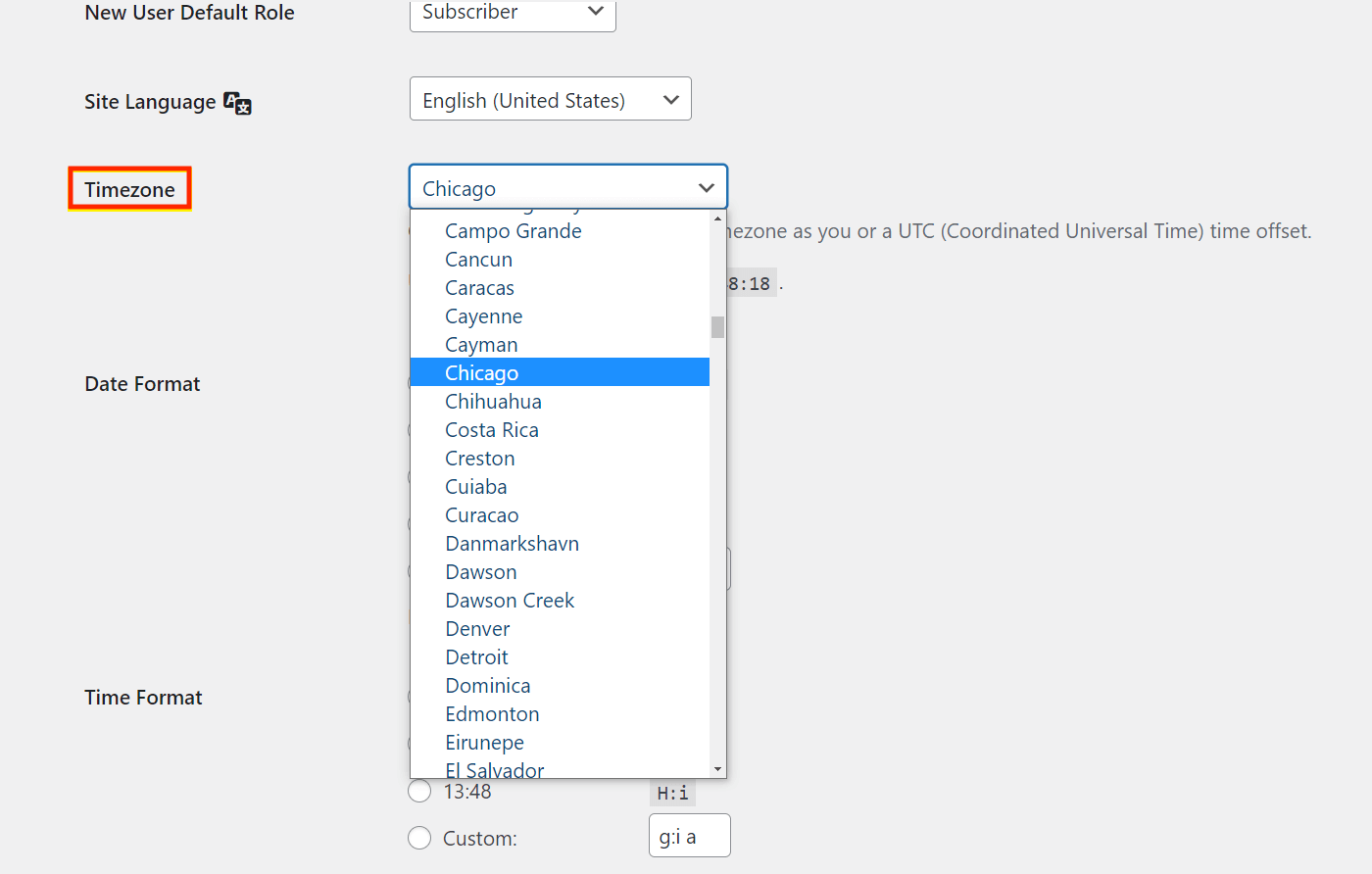
从那里,确保选择一个与您所在时区相同的城市。 或者,您也可以选择准确的协调世界时 (UTC) 偏移量。 完成后请记住单击“保存更改”。
如果这不能解决问题,您也可以尝试 清除浏览器缓存. 这并不总能解决问题,但这是一个简单的步骤,也是一项定期执行的良好维护任务。
接下来,您可以检查您的 WordPress 缓存插件。 与您的浏览器类似,它们可能会保存干扰您的 cron 作业的过时内容。 具体如何进行取决于您使用的插件; 让我们看两个例子。 大多数其他缓存插件将以类似的方式工作。
如果你正在运行流行 WP 超级缓存,转到设置 → WP Super Cache → Easy。 然后点击删除缓存按钮:
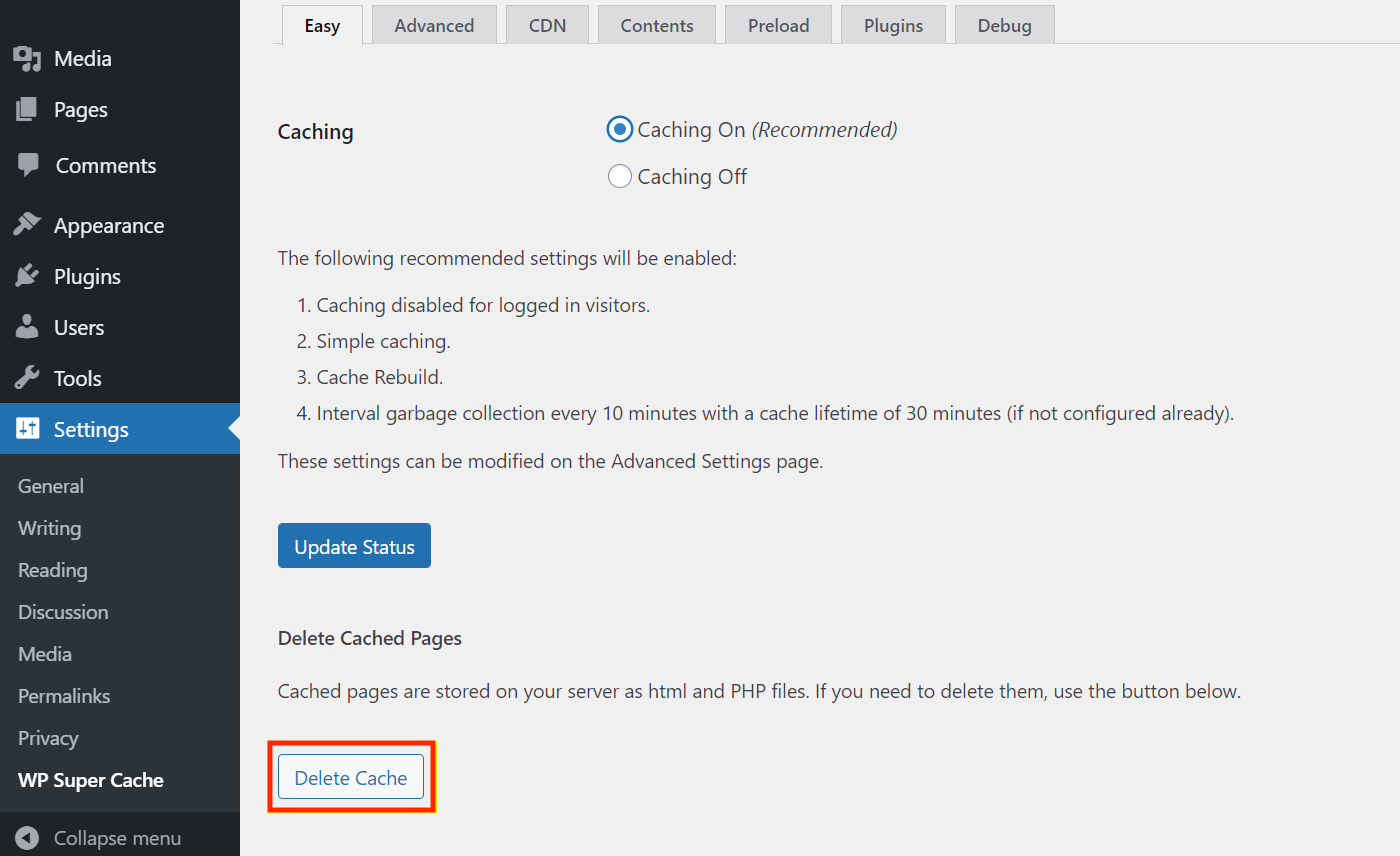
如果您正在使用 W3 总缓存,过程类似。 转到 Performance → Dashboard,然后选择顶部的清空所有缓存按钮:
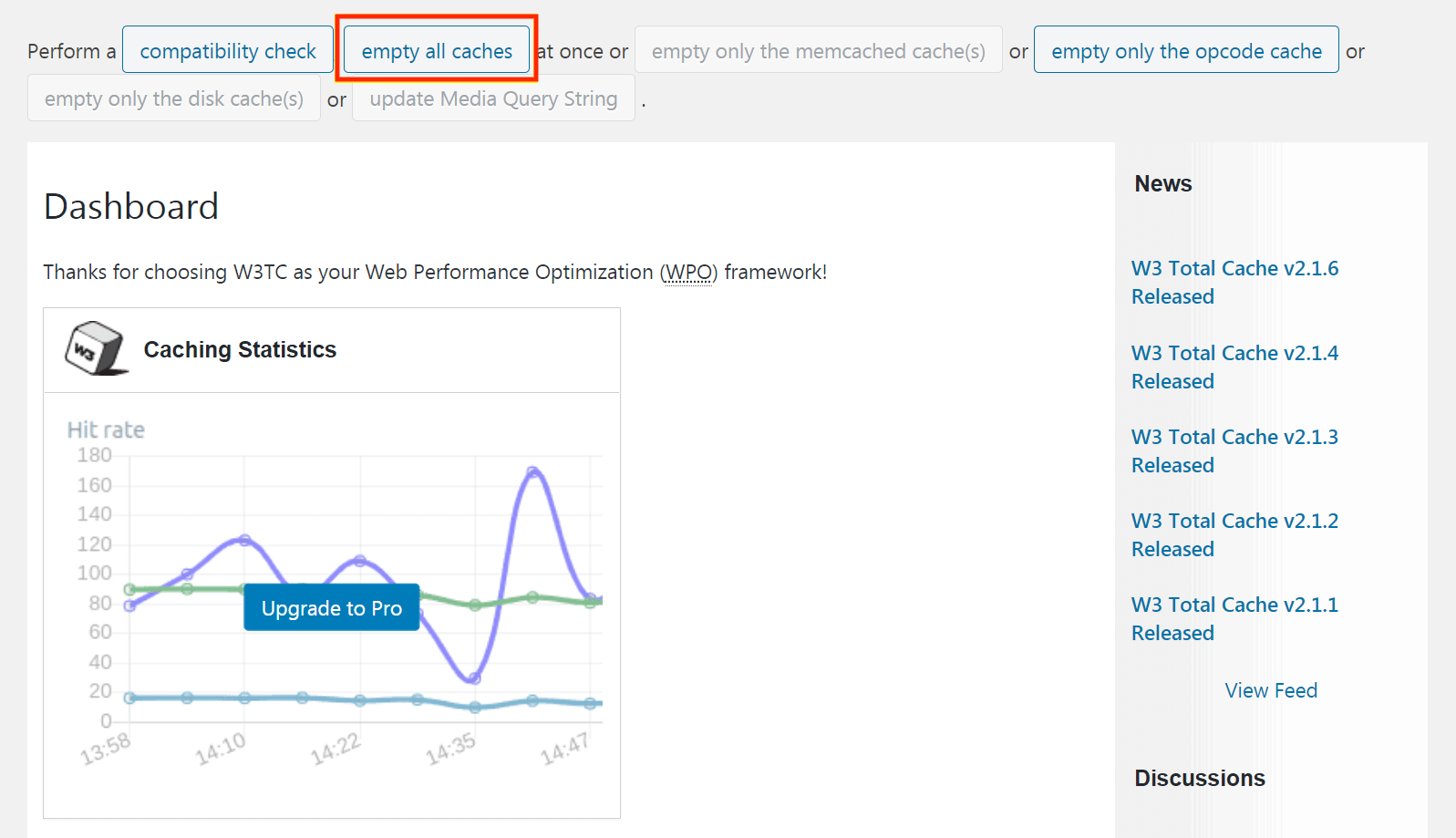
然后,检查您的预定发布问题是否已解决。 如果您仍然遇到问题,请继续执行下一个方法。
2. 增加您网站的内存限制
低内存限制是最 常见的 WordPress 错误 你可以遇到。 它具有深远的影响,从限制您可以上传的媒体到导致 WordPress 错过计划错误。 因此,如果可以的话,增加它是一个聪明的主意。
首先,您需要了解当前的内存限制是多少。 您可以通过转至工具 → 站点运行状况 → 信息 → 服务器来执行此操作。 您将看到有关 PHP 内存限制的部分:
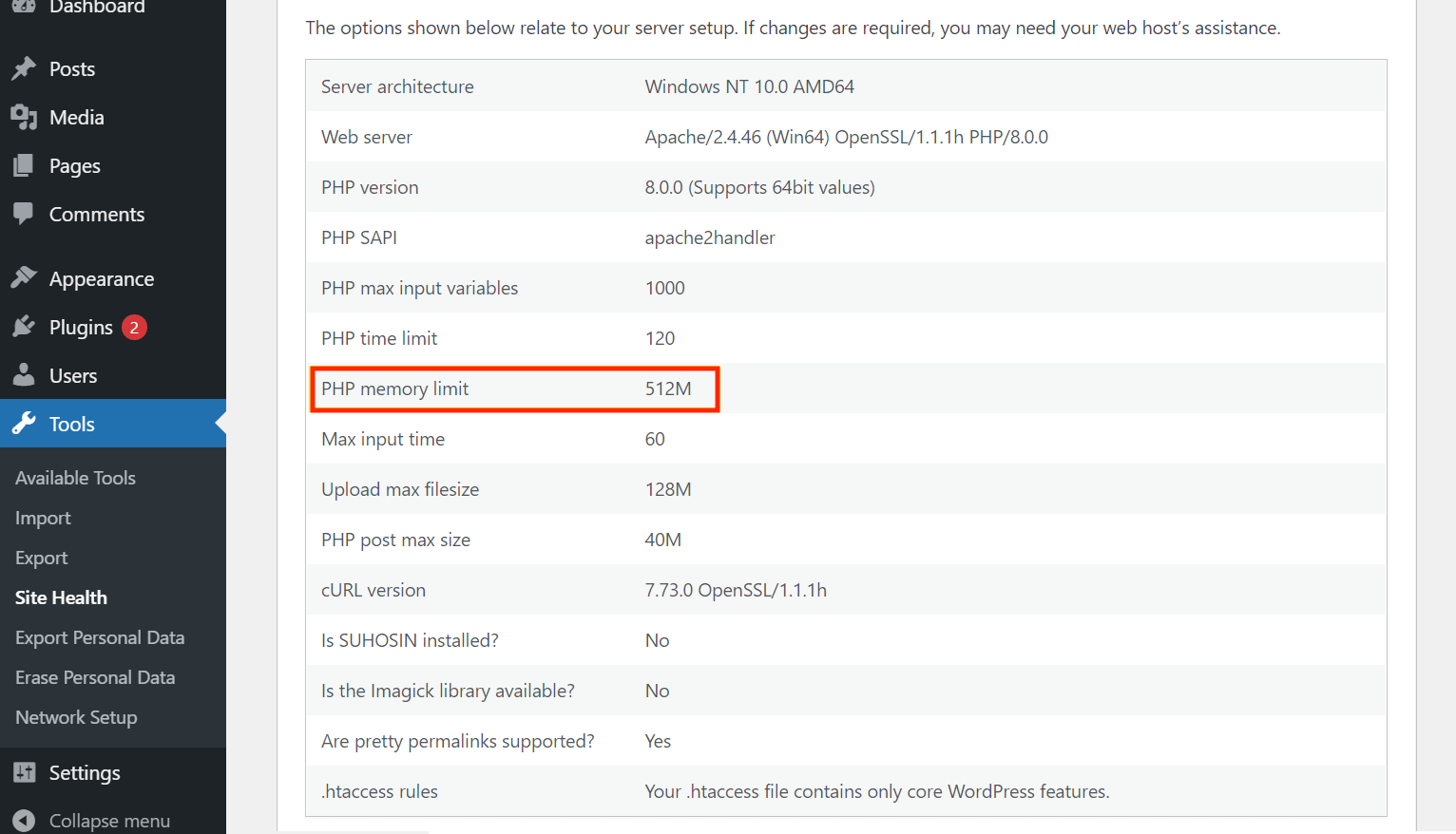
如果您的限制相当高,如上例所示,这可能不会导致您的日程安排问题。 但是,如果低于256M,我们建议您增加它。
幸运的是,这是一个相当简单的过程。 你需要使用你最喜欢的 文件传输协议 (FTP) 客户端访问您网站的文件。 我们喜欢 FileZilla 因为它是开源的并且是 WordPress 推荐的,但任何程序都可以。
打开您的 FTP 客户端。 然后转到您的根文件夹并找到 wp-config.php 文件。 打开它,并复制以下代码:
定义(’WP_MEMORY_LIMIT’,’256M’);
将此代码粘贴到文件底部。 它应该接近尾声,但在这之前,停止编辑! 消息:
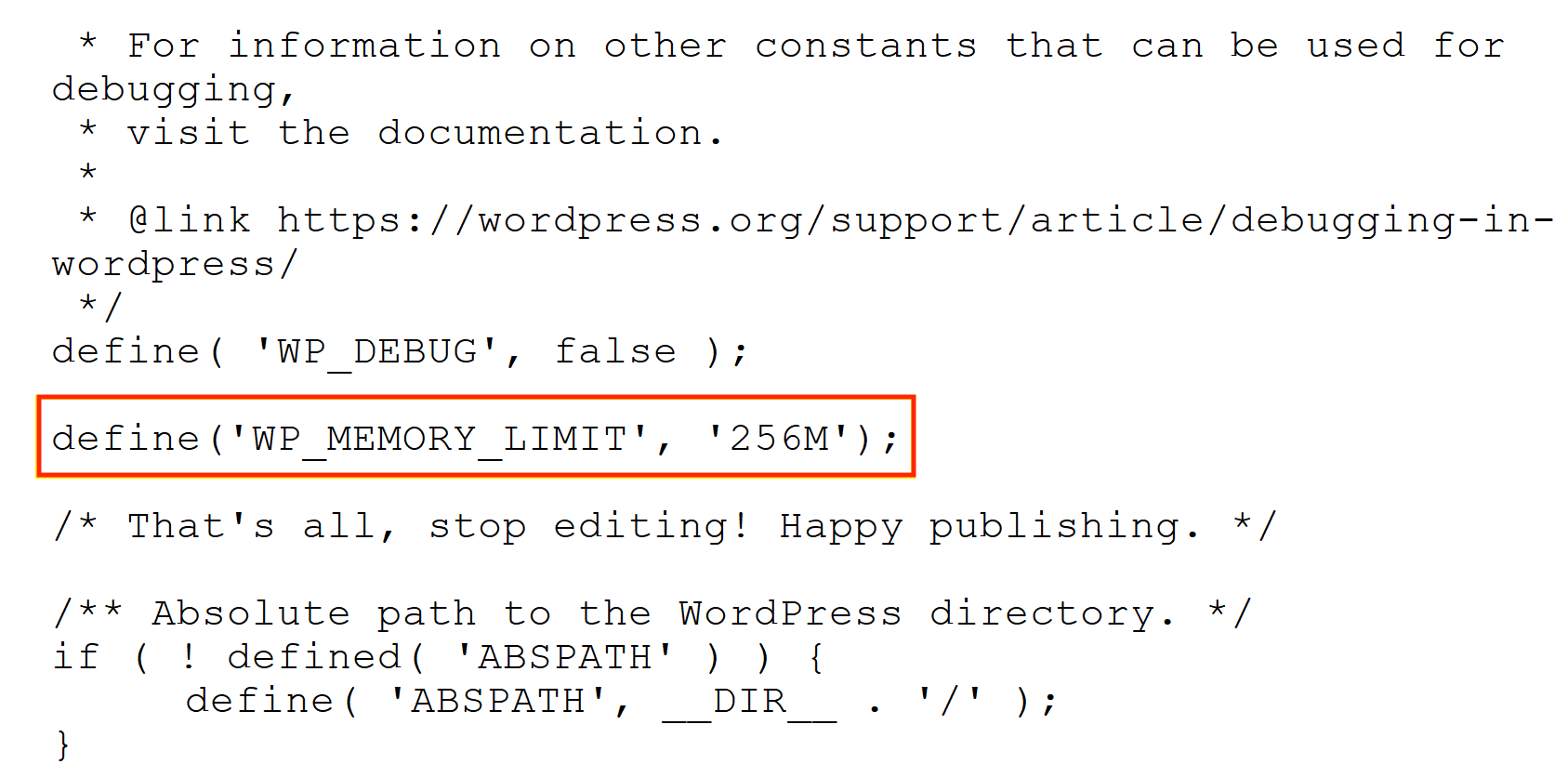
保存文件并将其重新上传到您的站点。
如果在那之后您仍然对预定的帖子有问题,您也可以考虑联系您的网络托管服务商。 它们可以帮助您进一步提高站点的内存限制,尽管这可能需要您升级托管计划。
3. 安装并激活预定的后期触发器
并非所有技术问题都可以直接解决。 有时您需要改用变通方法。 幸运的是,WordPress 依靠社区驱动的有用插件而蓬勃发展。 对于这一步,我们将使用预定发布触发器:
当前版本:3.0
最后更新:2021 年 8 月 9 日
WP 4.2+需要
这个插件实际上并没有解决 WordPress 错过计划错误的根本原因。 相反,它充当备份:每当访问者加载您的网站时,它都会检查错过的帖子并立即发布。 因此,如果您错过了最初的日程安排日期,此插件至少会确保您的帖子在那之后尽快发布。
这种解决方案的优点之一是它相当不干涉。 你所要做的就是 激活并安装 插件。 然后它会自动检查并发布错过的帖子。 您的 cron 作业仍将正常运行,但增加了一项功能,以确保在访问者确实到达时发布帖子。
Scheduled Post Trigger 的脚本也非常简洁。 运行太多程序会减慢您的网站速度,但使用 具有良好编写代码的插件 通常可以防止这个问题。
如果安装此插件后仍然错过帖子,请确保您设置了正确的时区(请参阅上面的第 1 步)。 与您的 cron 作业类似,错误的时区设置会影响插件正常工作的能力。 它也可能与您安装的任何缓存插件冲突。
此选项可能并不适合所有人。 它没有解决潜在的 cron 问题,并且仍然需要用户访问您的网站才能工作。 如果您正在寻找更完整的解决方案,请查看我们的最终建议。
4.设置一个真正的cron作业而不是wp-cron
在这篇文章的前面,我们讨论了 WordPress cron 系统与常规服务器 cron 作业的不同之处。 回顾一下:
- WordPress cron (wp-cron) – 仅在有人访问您的网站时执行。
- 真正的服务器 cron – 总是按时执行。 如果您将 cron 设置为每 15 分钟执行一次,即使您的服务器没有流量,它也将始终每 15 分钟执行一次。
请记住,“cron”是 WordPress 用来确保预定任务按时发生的系统,包括预定的帖子。
如果您想确保您预定的帖子始终按时发布(尤其是在低流量站点上),则服务器 cron 比使用 WordPress 的内置 cron 系统可靠得多。
值得庆幸的是,可以禁用 WordPress cron 系统(称为“wp-cron”)并改用服务器级 cron 作业。
设置它并不太技术性,但它确实有几个步骤。 所以如果你想实现这个技巧,你可以按照 我们禁用 wp-cron 并将其替换为真正的 cron 作业的完整指南.
如果您是开发人员或高级用户, 免费的 WP Crontrol 插件 也可用于对站点的 cron 作业进行故障排除。
修复 WordPress 今天错过的日程错误
一致的发布时间表 对您网站的成功至关重要。 但是,如果 WordPress 不是 正确发布您的内容,很难提前计划。 幸运的是,您可以使用有条不紊的故障排除让您的网站再次按时运行。
#WordPress 是否一直跳过您预定的#blog 帖子? 用这些方法重回正轨⏰
在本文中,我们向您展示了如何通过四个步骤修复 WordPress 错过计划错误:
- 调整您的 WordPress 时区和 缓存设置.
- 使用增加您网站的内存限制 一个FTP客户端.
- 使用预定发布触发器作为后备。
- 设置真正的服务器 cron 作业 而不是依赖 wp-cron
您对按时发帖有任何疑问吗? 在下面的评论部分让我们知道!

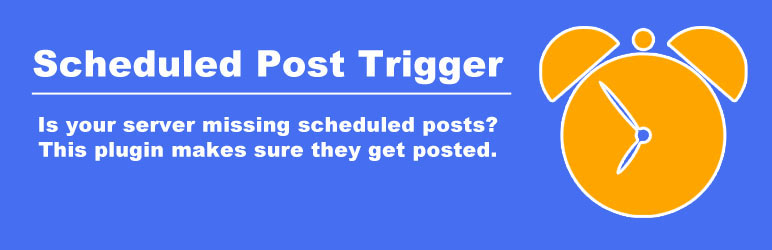 预定后触发器
预定后触发器